Cómo borrar tu actividad y el historial de búsquedas en Google
Los servicios de Google tienen la funcionalidad de guardar nuestra actividad con el fin de ofrecer servicios relacionados a nuestros intereses. Esto también puede ser útil para consultar búsquedas realizadas o sitios web que hemos visitado en el pasado. Sin embargo, a veces puede ser necesario borrar nuestros datos por motivos de privacidad, especialmente al utilizar un ordenador o dispositivo que no es el propio.
Ideas en 5 minutos te ha traído una guía sencilla para que puedas borrar tu actividad y búsquedas en Google, así como también tu historial de navegación en Chrome.
Borra tu actividad en Google
Paso 1
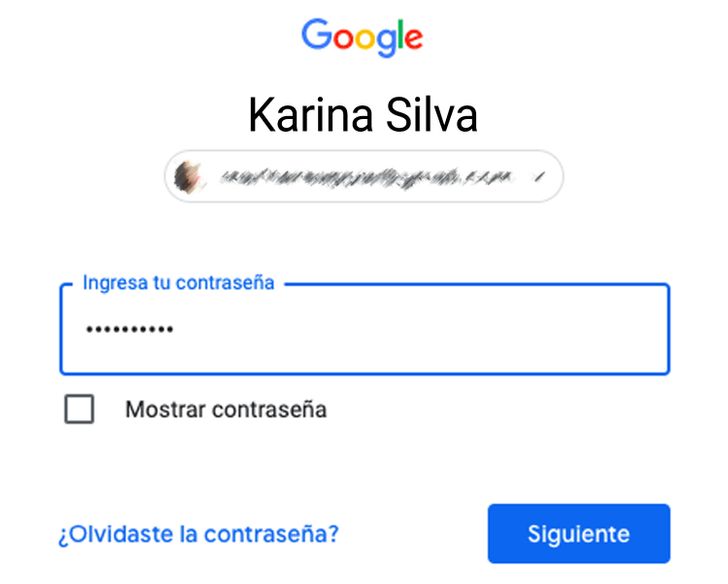
-
Cuando utilizas ciertos servicios de Google, ya sea haciendo consultas en Búsqueda, viendo videos en YouTube, o navegando en Chrome, tu actividad se guarda en tu cuenta. Para eliminar estos datos, inicia sesión en tu cuenta de Gmail o en algún servicio de Google.
-
También puedes hacerlo ingresando a https://myaccount.google.com.
Paso 2
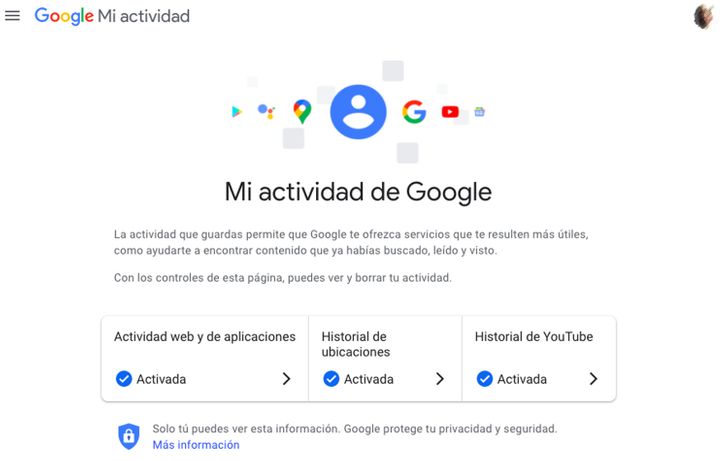
-
Dirígete a myactivity.google.com. Una vez ahí, podrás ver esta pantalla de opciones.
Paso 3
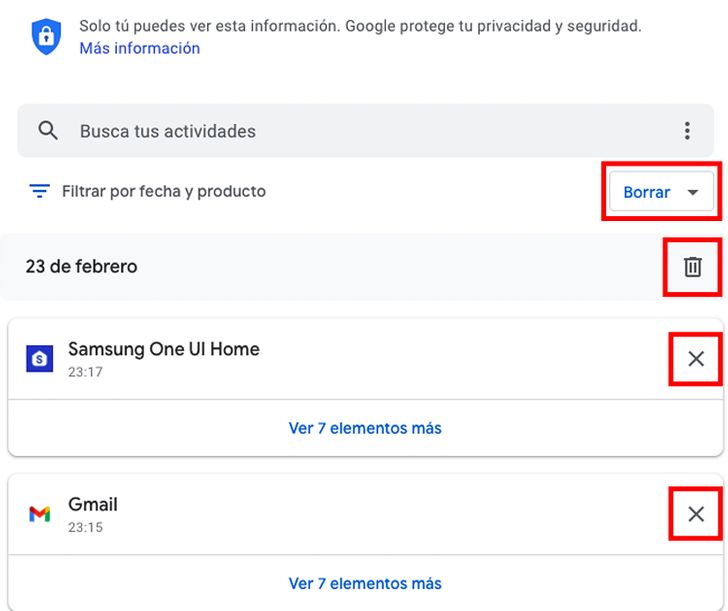
-
Deslízate hacia abajo y haz clic en Borrar.
-
Si sigues deslizándote hacia abajo, también podrás borrar tu actividad por día utilizando el icono del basurero, o actividades en particular haciendo clic en X al costado de cada una.
Paso 4
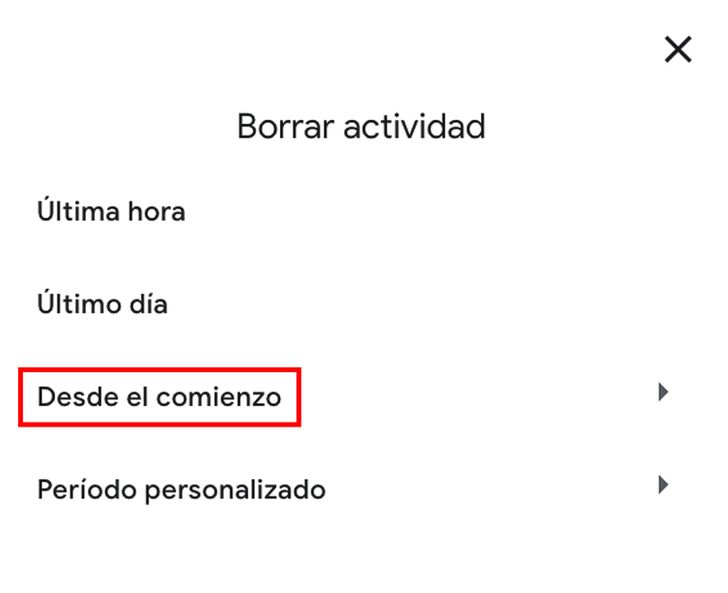
-
Selecciona la opción que más te convenga según tus preferencias. Podrás eliminar tu actividad durante la última hora, desde el último día, desde que comenzaste a utilizar tu cuenta de Google o podrás elegir un periodo personalizado ingresando un intervalo de tiempo.
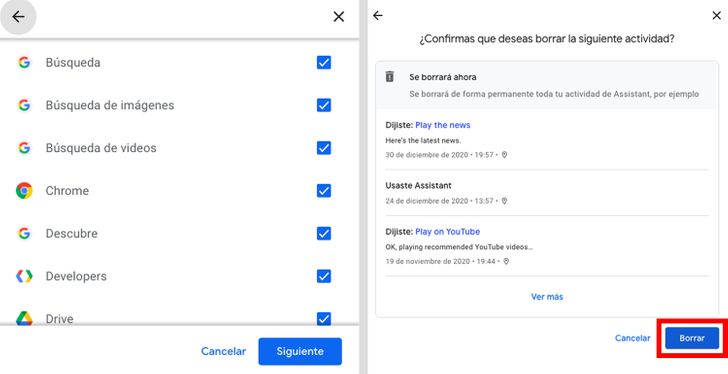
-
Si haces clic en Desde el comienzo, Google te dará la opción de seleccionar los servicios cuya actividad desees eliminar.
-
Posteriormente, deberás confirmar tu selección ya que eliminarás toda la actividad guardada de forma permanente al hacer clic en Borrar.
Borra el historial de búsquedas de Google
Paso 1
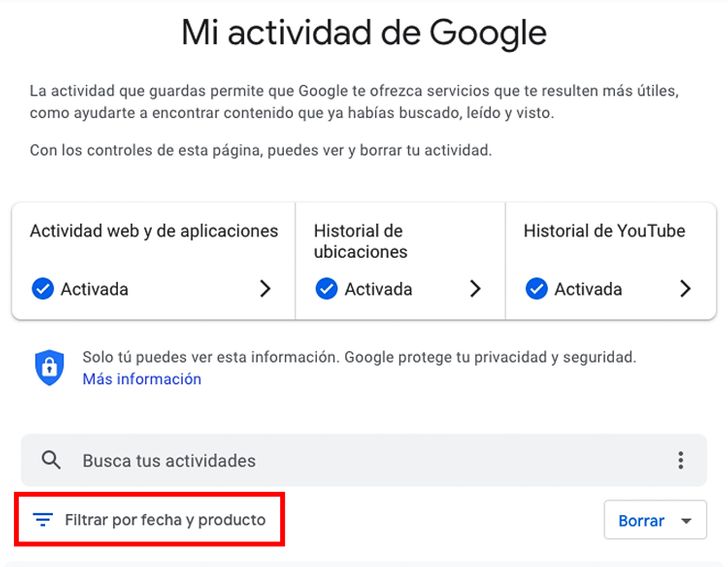
-
Inicia sesión con tu cuenta y dirígete a myactivity.google.com.
-
Desplázate hasta la opción Filtrar por fecha y producto.
Paso 2
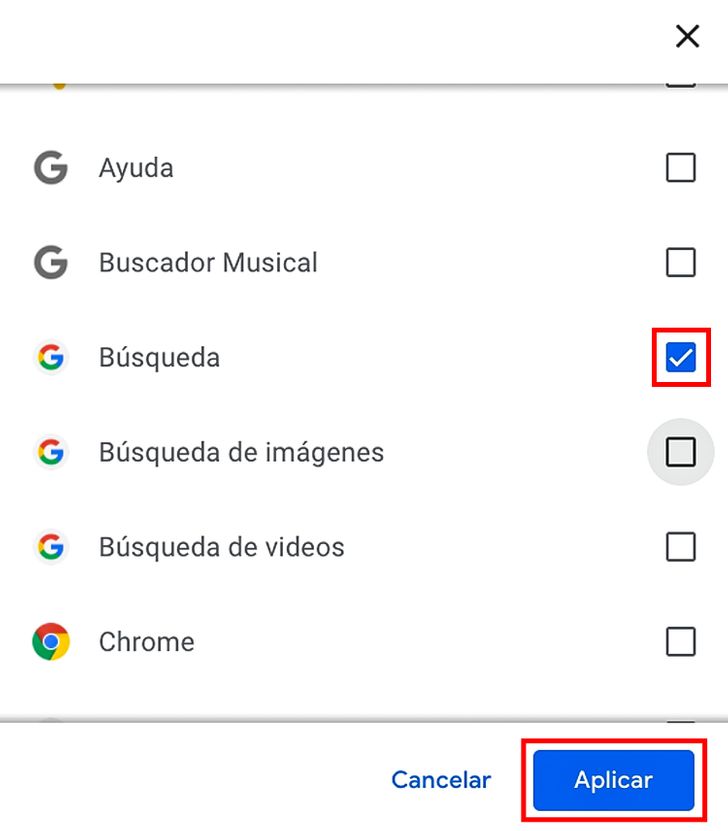
-
Selecciona la opción Búsqueda y haz clic en Aplicar.
Paso 3
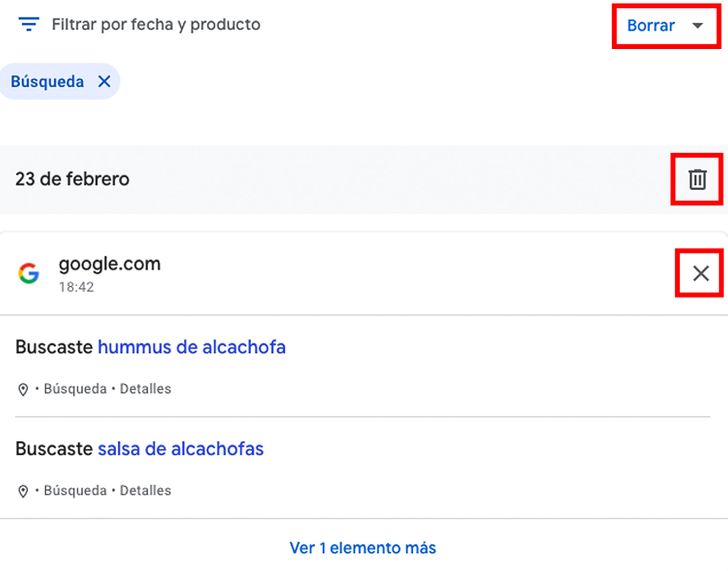
-
Borra tus búsquedas por día haciendo clic en el icono del basurero, o en búsquedas específicas mediante la X al costado de cada una.
-
Para borrar todas las búsquedas y la actividad relacionada a ellas, selecciona Borrar al costado de Filtrar por fecha y producto.
Paso 4
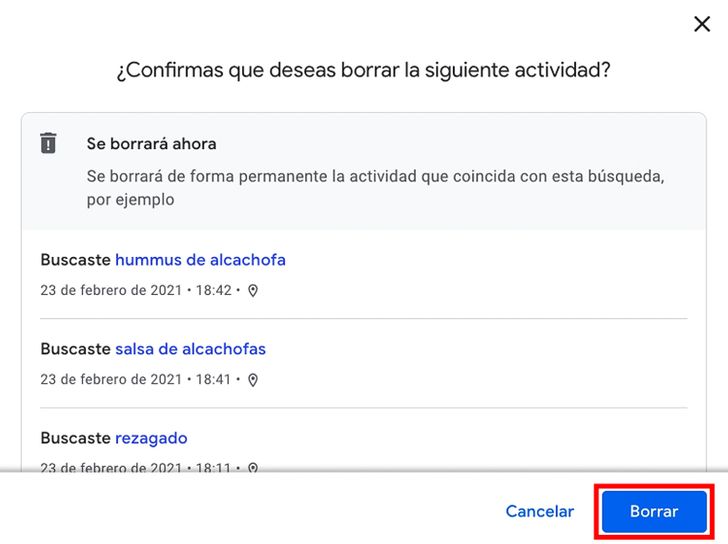
-
Confirma que deseas eliminar la actividad haciendo clic en Borrar.
Borra el historial de navegación de Google Chrome
Paso 1
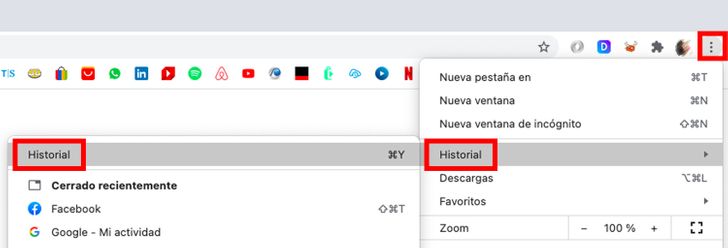
-
Abre Google Chrome en tu ordenador y dirígete hacia la esquina superior derecha de la ventana. Selecciona la opción Personaliza y controla Google Chrome representada con los tres puntos verticales. Luego, dirígete hasta Historial > Historial.
Paso 2
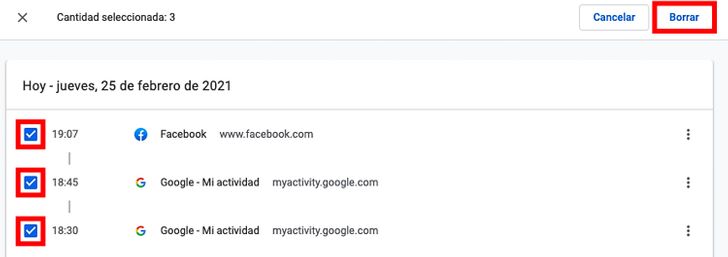
-
Si deseas eliminar los datos manualmente, selecciónalos y haz clic en Borrar.
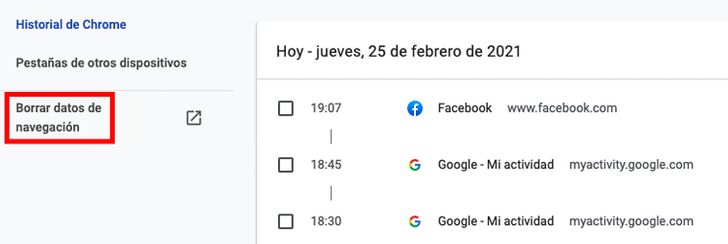
-
Si deseas eliminar todo el historial, dirígete a Borrar datos de navegación en el costado derecho.
Paso 3
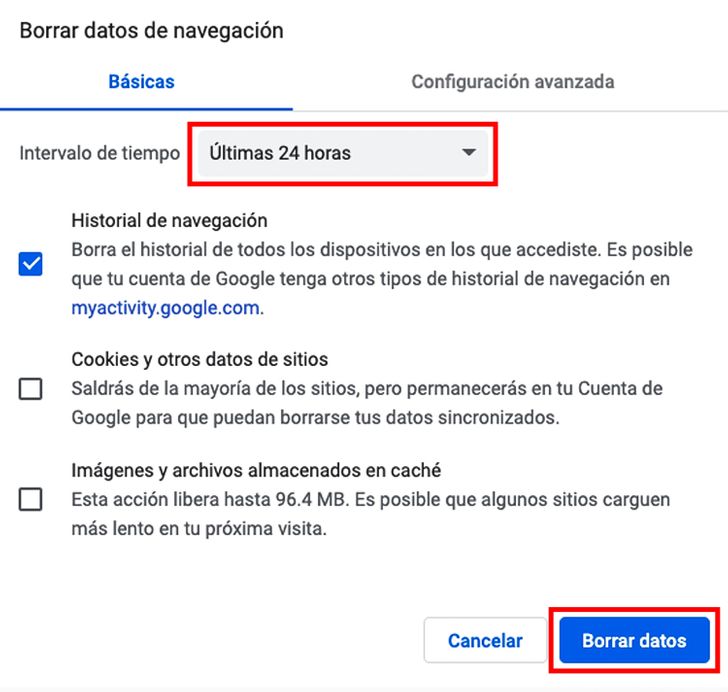
-
Selecciona el intervalo de tiempo y la opción Historial de navegación.
-
Luego, haz clic en Borrar datos.
Navega de forma privada
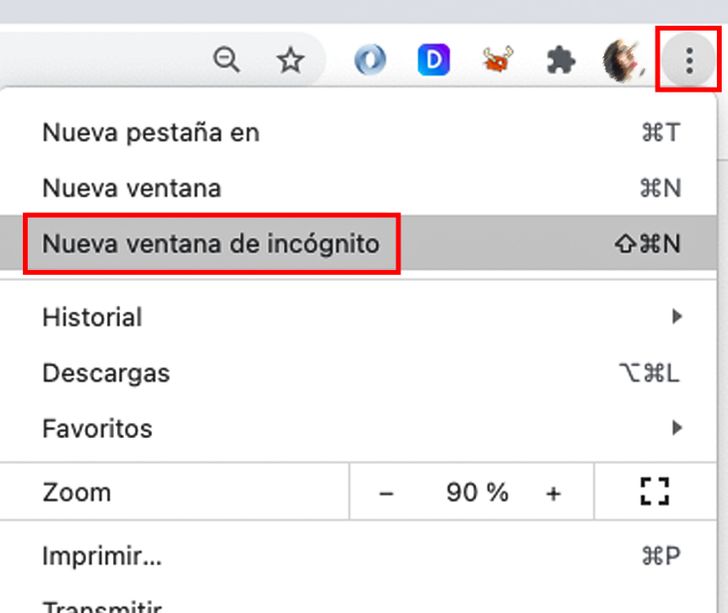
-
Recuerda que puedes navegar en privado o en modo de incógnito si no quieres que Google recuerde tu actividad, incluyendo tu historial de búsquedas.
-
Para hacerlo, abre una ventana de Google Chrome y dirígete al icono Personaliza y controla Google Chrome al costado superior derecho.
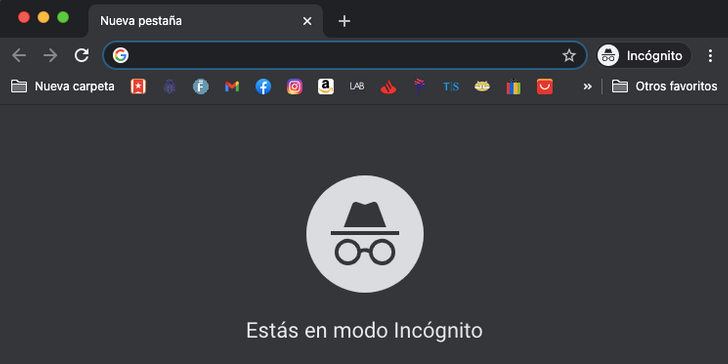
-
Inmediatamente se abrirá una ventana para que puedas navegar de manera privada.